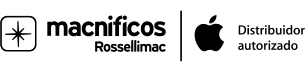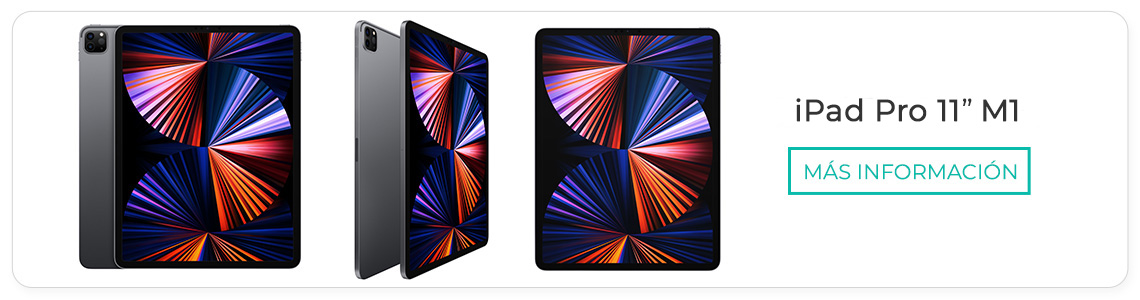Como instalar la beta pública de iOS 16

Año tras año ocurre lo mismo. Apple lanza sus productos estrella tras la keynote del WWDC (conferencia mundial de desarrolladores) y al cabo de unos meses, casi sin tiempo para acabar de saborear las últimas delicias de Apple, ya encontramos rumores y noticias sobre la siguiente generación de dispositivos. Lo mismo ocurre con los sistemas operativos de los de Cupertino, aunque su protagonismo va en aumento a partir del momento en que Apple anuncia la disponibilidad de la siguiente versión del sistema operativo en fase de pruebas para desarrolladores (versiones beta).
Aquí no vamos a entrar si es mejor instalarla o no, ya sabemos perfectamente los inconvenientes que puede acarrear instalar una versión de iOS que está en proceso de desarrollo. Según Apple, un software que "está diseñado únicamente para instalarlo en dispositivos de desarrollo registrados con tu membresía de Apple Developer Program", pero lo que está claro es que la mayoría de los fanáticos de Apple la acabamos instalando. Dependiendo de lo Apple fan que seas, la instalarás a partir de la primera versión, o de la segunda, o la tercera... pero lo acabarás haciendo. Así que, si quieres saber cuál es la manera más segura de hacerlo, sigue leyendo.
Existen diversas páginas web que te explican y permiten "actualizar" tu dispositivo iOS a la versión beta pública, pero en Macnificos, como distribuidor autorizado de Apple que somos, os explicamos la forma oficial, y por lo tanto, la más segura de todas, ya que en caso contrario estarías infringiendo la política de Apple y tu dispositivo podría quedar inutilizable, así que mejor no arriesgarse.
Dispositivos actualizables a la beta iOS 16
No te apresures, comprueba antes de nada que tu dispositivo está en la lista de los compatibles con la actualización a la nueva versión del software. Para salir de dudas, aquí la tienes:
-
iPhone
– iPhone SE (2ª generación y posterior)
– iPhone 8
– iPhone XR
– iPhone X
– iPhone XS
– iPhone 11
– iPhone 12
– Phone 13 -
iPad
– iPad mini (5ª generación y posterior)
– iPad (5ª generación y posterior)
– iPad Air (3ª generación y posterior)
– iPad Pro
Instalación beta pública iOS 16
Primero. Haz una copia de seguridad de tu dispositivo antes de todo, es lo más importante a tener en cuenta, ya que si la experiencia con el software beta no es satisfactoria, lo mejor será volver a como lo teníamos antes de la instalación. Igual de importante, mantén tu dispositivo conectado a un cable de alimentación y a una red Wi-Fi.
Segundo. ¿Está tu dispositivo registrado? Si no es así tan solo tendrás que acceder al portal del software de Apple, inicia sesión con tu Apple ID, inscribe tu dispositivo aceptando los términos y condiciones. Al final de la página encontrarás un recordatorio para hacer una copia de seguridad, y más abajo el botón indicado como "Descargar perfil".
Púlsalo, aparecerá una advertencia que debes "Permitir", acto seguido aparecerá una nueva ventana informándote de la posibilidad de configurar el nuevo perfil desde la sección "Configuración".
Cuando accedas al apartado "Configuración" verás una nueva sección llamada "Perfil descargado". Púlsala para empezar la descarga del software beta pulsando sobre "Instalar". El dispositivo te pedirá de nuevo tu contraseña, una vez aceptes las condiciones podrás pulsar sobre "Instalar".
Tercero. Reinicia tu dispositivo para que los cambios tomen efecto y se active el perfil. A partir de aquí, podrás actualizar, finalmente, a la versión beta de iOS 16 como acostumbras a hacer siempre. En el apartado "Configuración / General / Actualización de software", una vez pulses mostrará que tienes disponible la versión beta de iOS 16, así que si quieres, por fin, ya puedes darle a "Descargar e instalar" y seguir las instrucciones por pantalla de tu iPhone o iPad.
Ahora que ya tienes todos los pasos, que explicados pueden parecer mucho, pero en la práctica "pasa rápido", ¿ya te has decidido? ¿qué vas a hacer? ¿Te atreves a probar lo último de lo último aunque no esté perfecto?